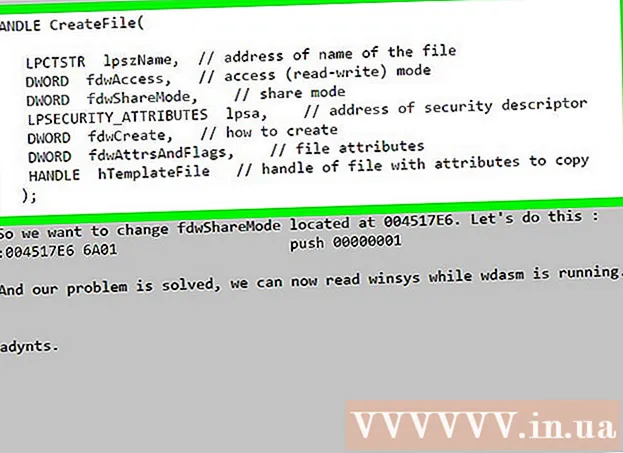Autore:
Frank Hunt
Data Della Creazione:
15 Marzo 2021
Data Di Aggiornamento:
27 Giugno 2024

Contenuto
I segnalibri sono un ottimo modo per navigare rapidamente sul Web e salvare i tuoi siti Web preferiti. In questo modo non devi ricordare indirizzi complicati e puoi organizzare i siti in cartelle diverse in modo da trovarli facilmente. In Safari, creare segnalibri è un gioco da ragazzi, sia che tu stia navigando con il computer o utilizzando il browser con il tuo iPhone o iPad. Per sapere come aggiungere segnalibri al tuo browser, inizia dal passaggio 1.
Al passo
Metodo 1 di 2: con il computer
 Apri il sito web che desideri salvare come segnalibro in Safari. Puoi anche farlo manualmente, ma il modo più veloce per salvare i segnalibri è trovare prima la pagina che desideri salvare.
Apri il sito web che desideri salvare come segnalibro in Safari. Puoi anche farlo manualmente, ma il modo più veloce per salvare i segnalibri è trovare prima la pagina che desideri salvare.  Aggiungi il segnalibro. I segnalibri vengono salvati automaticamente nella barra dei segnalibri, che si trova direttamente sotto la barra degli indirizzi. Se questa barra è nascosta nel tuo browser, fai clic su Visualizza → Mostra la barra dei Preferiti. Esistono diversi modi per aggiungere la pagina in cui ti trovi ai tuoi segnalibri:
Aggiungi il segnalibro. I segnalibri vengono salvati automaticamente nella barra dei segnalibri, che si trova direttamente sotto la barra degli indirizzi. Se questa barra è nascosta nel tuo browser, fai clic su Visualizza → Mostra la barra dei Preferiti. Esistono diversi modi per aggiungere la pagina in cui ti trovi ai tuoi segnalibri: - Fai clic sul menu "Segnalibri" e seleziona "Aggiungi segnalibro ..."
- Fare clic sull'icona del sito nella barra degli indirizzi e trascinarla nella barra dei preferiti.
- stampa ⌘ Comando+D. .
 Personalizza le informazioni sui segnalibri. Se aggiungi un segnalibro all'elenco, puoi modificare le informazioni sul sito Web prima di salvare il segnalibro. Safari utilizza il titolo della pagina come titolo per il segnalibro, ma puoi cambiarlo con il titolo che desideri. Ad esempio, molti siti Web hanno un sottotitolo nel titolo. Rimuovendoli dal nome del tuo segnalibro renderai la barra dei segnalibri un po 'più organizzata.
Personalizza le informazioni sui segnalibri. Se aggiungi un segnalibro all'elenco, puoi modificare le informazioni sul sito Web prima di salvare il segnalibro. Safari utilizza il titolo della pagina come titolo per il segnalibro, ma puoi cambiarlo con il titolo che desideri. Ad esempio, molti siti Web hanno un sottotitolo nel titolo. Rimuovendoli dal nome del tuo segnalibro renderai la barra dei segnalibri un po 'più organizzata. - Puoi anche salvare il tuo segnalibro in una posizione diversa. Safari posiziona automaticamente il segnalibro sulla barra dei segnalibri, ma puoi scegliere di metterlo in una cartella, ad esempio.
 Gestisci i tuoi segnalibri. Se hai molti segnalibri, perderai presto di vista la foresta per gli alberi. Organizzando i tuoi segnalibri in cartelle, mantieni una panoramica e la barra dei segnalibri sembra molto più silenziosa.
Gestisci i tuoi segnalibri. Se hai molti segnalibri, perderai presto di vista la foresta per gli alberi. Organizzando i tuoi segnalibri in cartelle, mantieni una panoramica e la barra dei segnalibri sembra molto più silenziosa. - Aprire Gestione segnalibri facendo clic sul menu Segnalibri e quindi su "Gestisci segnalibri" o facendo clic su ⌥ Opzione+⌘ Comando+B. spingere.
- Usa questo menu per gestire i tuoi segnalibri creando cartelle e organizzando i segnalibri in queste cartelle.
Metodo 2 di 2: con il tuo iPhone o iPad
 Apri il sito web che desideri salvare come segnalibro. Assicurati di utilizzare Safari per accedere al sito web.
Apri il sito web che desideri salvare come segnalibro. Assicurati di utilizzare Safari per accedere al sito web.  Premi il pulsante Condividi. Puoi trovarlo a sinistra della barra degli indirizzi sull'iPad o nella parte inferiore dello schermo sull'iPhone. Il pulsante ha l'aspetto di un quadrato con una freccia rivolta verso l'alto.
Premi il pulsante Condividi. Puoi trovarlo a sinistra della barra degli indirizzi sull'iPad o nella parte inferiore dello schermo sull'iPhone. Il pulsante ha l'aspetto di un quadrato con una freccia rivolta verso l'alto.  Tocca l'icona Segnalibro. Questo pulsante sembra un libro aperto e può essere trovato sotto l'elenco delle app.
Tocca l'icona Segnalibro. Questo pulsante sembra un libro aperto e può essere trovato sotto l'elenco delle app.  Aggiungi le informazioni sul segnalibro. Se si preme l'icona Segnalibro, è possibile aggiungere immediatamente un segnalibro. È ora possibile modificare il nome del segnalibro e l'indirizzo web del sito.
Aggiungi le informazioni sul segnalibro. Se si preme l'icona Segnalibro, è possibile aggiungere immediatamente un segnalibro. È ora possibile modificare il nome del segnalibro e l'indirizzo web del sito.  Seleziona dove vuoi salvare il segnalibro. A tale scopo, fare clic sul pulsante Posizione sotto il nome del segnalibro. Puoi salvare il segnalibro in qualsiasi cartella desideri.
Seleziona dove vuoi salvare il segnalibro. A tale scopo, fare clic sul pulsante Posizione sotto il nome del segnalibro. Puoi salvare il segnalibro in qualsiasi cartella desideri.  Crea nuove cartelle di segnalibri. Se desideri organizzare i tuoi segnalibri in modo chiaro, puoi aggiungere nuove cartelle al tuo gestore dei segnalibri. Per fare ciò, premere il pulsante Segnalibro nel browser e quindi fare clic su "Modifica" in basso a destra dello schermo.
Crea nuove cartelle di segnalibri. Se desideri organizzare i tuoi segnalibri in modo chiaro, puoi aggiungere nuove cartelle al tuo gestore dei segnalibri. Per fare ciò, premere il pulsante Segnalibro nel browser e quindi fare clic su "Modifica" in basso a destra dello schermo. - Premere "Crea nuova cartella" per creare una nuova posizione in cui memorizzare i segnalibri. È possibile inserire la nuova cartella in una cartella esistente premendo "Posizione" durante la creazione della cartella.
 Organizza comodamente i tuoi segnalibri. In Gestione Preferiti, premi "Cambia". Ora puoi organizzare i segnalibri in cartelle diverse semplicemente trascinandoli e rilasciandoli nella cartella corretta.
Organizza comodamente i tuoi segnalibri. In Gestione Preferiti, premi "Cambia". Ora puoi organizzare i segnalibri in cartelle diverse semplicemente trascinandoli e rilasciandoli nella cartella corretta.  Elimina segnalibri. È possibile eliminare i vecchi segnalibri aprendo il gestore dei segnalibri e premendo "Cambia". Un'icona rossa apparirà ora accanto a ciascun segnalibro. Facendo clic su questa icona verrà visualizzato il pulsante Elimina, che consente di eliminare un segnalibro con il semplice tocco di un pulsante.
Elimina segnalibri. È possibile eliminare i vecchi segnalibri aprendo il gestore dei segnalibri e premendo "Cambia". Un'icona rossa apparirà ora accanto a ciascun segnalibro. Facendo clic su questa icona verrà visualizzato il pulsante Elimina, che consente di eliminare un segnalibro con il semplice tocco di un pulsante.